
या ट्युटोरियलमध्ये आम्ही तुम्हाला अ कनेक्ट करण्यासाठी अस्तित्वात असलेल्या विविध शक्यता दाखवू इच्छितो Play Station 4 रिमोट (DualShock 4) ट्रम्प Android टॅबलेट किंवा iPad. ऍपल टॅब्लेटच्या बाबतीत काहींना रूट ऍक्सेस किंवा जेलब्रेक आवश्यक आहे, परंतु इतर पद्धती सोप्या आहेत आणि त्यांना मोठ्या ज्ञानाची आवश्यकता नाही. PS4 सारख्या कंट्रोलरला टॅब्लेटशी जोडणे ही सहसा अशा गोष्टींपैकी एक असते जी अनेकांना करायची असते (कारण ते मोबाइल डिव्हाइसवर वाढत्या चांगल्या आणि अधिक क्लिष्ट शीर्षके प्ले करण्यासाठी आदर्श आहे), परंतु त्यांना अनेकदा अनुसरण करण्याच्या चरणांची माहिती नसते किंवा त्यांची हिम्मत होत नाही.
जरी गेम डेव्हलपर्सने अंमलबजावणी सुधारण्यासाठी प्रयत्न केले आहेत स्पर्श नियंत्रणे, हे कोणत्याही परिस्थितीत हातात असलेल्या कंट्रोलरने ऑफर केलेल्या अनुभवाच्या जवळ येऊ शकत नाहीत. मोबाइल प्लॅटफॉर्मसाठी त्यांच्या वाढीव शक्तीमुळे शीर्षकांच्या सुधारणेसह, विशेषतः टॅब्लेट जे सहसा गेमिंगसाठी पसंतीचे उपकरण असतात, या उपकरणांना रिमोट कंट्रोल कनेक्ट करण्याची गरज काही वर्षांपूर्वी वापरकर्त्यांमध्ये अधिक वारंवार झाली आहे. म्हणूनच आम्ही तुम्हाला या ट्यूटोरियलमध्ये मदत करण्याचा प्रयत्न करू ज्यामध्ये अनेक शक्यतांचा समावेश आहे. आम्ही सुरुवात केली.
मायक्रो यूएसबी ओटीजी
हे आहे सर्वात सोपा पर्याय आणि सर्वात शिफारस केलेला Android ऑपरेटिंग सिस्टम असलेल्या टॅबलेट वापरकर्त्यांसाठी. हे फक्त DualShock 4 च्या क्षमतांचा फायदा घेते, जे पूर्वीच्या Sony नियंत्रकांप्रमाणे USB कनेक्शनद्वारे उपकरणांशी सुसंगत आहे. आम्हाला फक्त ए USB OTG (ऑन-द-गो) केबल दोन पुरुषी टोकांसह. ही केबल एका डिव्हाइसला, या प्रकरणात टॅब्लेटला, दुसर्याचे PS4 नियंत्रक म्हणून काम करू देते.

आम्हाला त्यापेक्षा जास्त काही लागणार नाही फक्त दोन्ही उपकरणे कनेक्ट करा ते लिंक केले जातील आणि आम्ही शीर्षकांचा मोठा भाग प्ले करण्यासाठी कंट्रोलर वापरू शकतो. आणि सावध रहा, मोठ्या भागाचा अर्थ सर्व नाही, कारण गेमने या प्रकारच्या नियंत्रणास परवानगी दिली पाहिजे. आधीच परवानगी देणारे बरेच लोक आहेत परंतु नेहमीच अपवाद असतात, आम्ही या सुसंगततेसह पुढील आवृत्ती अद्यतनित होण्याची प्रतीक्षा करण्यापेक्षा अधिक काही करू शकत नाही.
ब्लूटूथ
केबल कनेक्शनची समस्या टॅब्लेट ठेवण्याशिवाय दुसरी नाही जेणेकरून ते वापरण्यास सोयीस्कर असेल आणि त्याचे निराकरण केले जाईल. यासाठी त्यांनी शोध लावला आहे गॅझेट जे स्वतः कंट्रोलरसाठी स्टँड वापरतात, ते जवळजवळ एक पोर्टेबल कन्सोल बनवतात. पण तो आदर्श नाही, तो नक्कीच असेल ए वायरलेस कनेक्शन जे अधिक गतिशीलतेस अनुमती देते. मुद्दा असा आहे की येथे गोष्टी क्लिष्ट होतात.
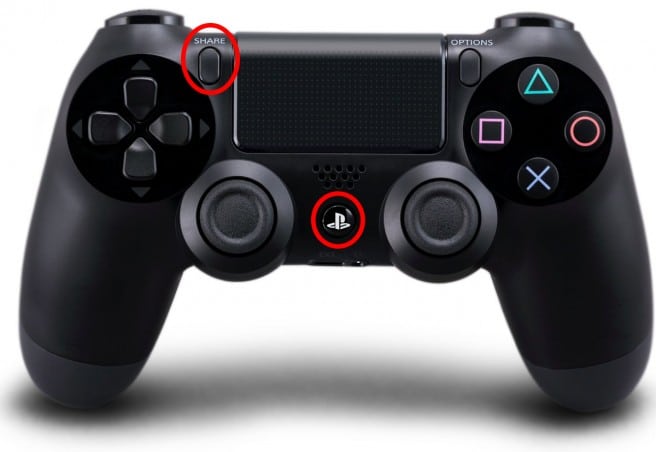
बर्याच प्रकरणांमध्ये ते टॅब्लेट आणि कंट्रोलरला दुवा साधून कार्य करते जसे की ते इतर कोणतेही उपकरण आहे. हे करण्यासाठी, आपण करणे आवश्यक आहे "PS" आणि "शेअर" बटणे दाबा आदेश च्या असताना आम्ही ब्लूटूथ डिव्हाइस शोधतो टॅब्लेट सेटिंग्जमधून जवळपास. जेव्हा DualShock 4 दिवे चमकू लागतात, आम्ही शोधात दिसणारा पर्याय निवडतो आणि ते कनेक्ट केले जातील. हे कनेक्शन नेहमीच उत्तम प्रकारे तयार केले जात नाही, त्यांच्यासाठी कनेक्ट न करता जोडले जाणे सामान्य आहे (या प्रकरणात अनेक वेळा प्रयत्न करा), आणि जरी त्यांनी कनेक्ट केले तरीही त्यांची कार्यक्षमता मर्यादित आहे आणि फक्त काही गेम कंट्रोलर ओळखतात.
ए साठी पूर्ण कनेक्टिव्हिटी, Android डिव्हाइस रूट करणे आवश्यक आहे आणि आम्ही तपशीलवार दिलेल्या चरणांचे अनुसरण करणे आवश्यक आहे हे ट्यूटोरियल. जरी हे PS3 कंट्रोलरसाठी स्पष्ट केले असले तरी, प्रक्रिया समान आहे आणि आम्हाला अतिरिक्त अडथळे येऊ नयेत.
रिमोट प्ले
तिसरा पर्याय Sony Xperia मॉडेल्ससाठी काहीसा वेगळा आणि अनन्य आहे (जरी तुम्ही तपासले तर ते इतर उपकरणांवरही नेण्यात यशस्वी झाले आहेत). रिमोट प्ले ऍप्लिकेशनसाठी धन्यवाद जे आम्ही डाउनलोड करू शकतो गुगल प्ले, आम्ही करू शकतो प्ले स्टेशन 4 च्या डिस्प्ले म्हणून टॅबलेट वापरा. आम्ही विचाराधीन कन्सोल आणि टॅब्लेट दोन्ही एकाच वायफाय नेटवर्कशी कनेक्ट केले पाहिजे आणि अनुप्रयोग प्रविष्ट केला पाहिजे. आमच्या टॅबलेट आणि DualShock 4 कंट्रोलरमुळे आम्ही आमच्या PS4 वर घरभर स्थापित केलेल्या शीर्षकांचा आनंद घेऊ शकतो.

iPad
आयपॅड वापरकर्त्यांसाठी पर्याय अधिक मर्यादित असले तरी, Apple ने iOS 7 सह कंट्रोलर वापरण्याची शक्यता लागू केल्यानंतर ते देखील अस्तित्वात आहेत. समस्या अशी आहे की अधिकृत नियंत्रक सहसा खूप महाग असतात आणि DualShock 4 पेक्षा वाईट असतात. iPad वर PS4 चा कंट्रोलर वापरण्यासाठी तुरूंगातून निसटणे पूर्ण करण्यासाठी आम्हाला डिव्हाइसची आवश्यकता असेल. तिथून, आम्हाला नवीनतम आवृत्ती डाउनलोड करण्याची आवश्यकता आहे Cydia चिमटा "सर्वांसाठी नियंत्रक", काही काळासाठी सर्वात लोकप्रियांपैकी एक. हे iOS 7 आणि iOS 8 शी सुसंगत आहे आणि केवळ iPad वरच नाही तर iPhone आणि iPod Touch वर देखील आहे.
आता आपण जाऊ सेटिंग्ज - सर्वांसाठी नियंत्रक, आणि आम्ही PS4 पर्याय निवडतो (ते DualShock 3 साठी देखील उपलब्ध आहे). आता आपण दाबले पाहिजे पर्याय पेअर कंट्रोलर तर "शेअर" आणि "PS" बटणे दाबा सोनी रिमोटचे. जर सर्व काही ठीक झाले तर, आम्ही ते बर्याच गेमसह वापरण्यास सक्षम असावे.
मला माहित आहे की मला काय करायचे आहे हे थोडे गोंधळलेले आहे परंतु मला आशा आहे की ते कसे करावे हे कोणालातरी माहित असेल.
मी माझ्या लॅपटॉपची स्क्रीन क्रोमकास्ट असलेल्या लिव्हिंग रूममध्ये हलवणार आहे, जेव्हा माझा पीसी रिमोट कंट्रोल लिव्हिंग रूममध्ये असेल, जो अॅडॉप्टरसह ps2 आहे, सिग्नलपर्यंत सिग्नल पोहोचत नाही, जरी PS2 रिमोट आहे. वायरलेस आहे. लिव्हिंग रूममध्ये रिमोट कंट्रोल वापरता येण्यासाठी मला हे रिमोट कंट्रोल माझ्या नेक्सस 5 ला otg द्वारे आणि हे WiFi द्वारे पीसीशी कनेक्ट करण्यात सक्षम व्हायचे आहे. माझ्या otg रिमोटला वायफाय द्वारे पीसीशी जोडण्यासाठी कोणते अॅप्लिकेशन वापरायचे हे कोणाला माहीत आहे का?
मी ते माझ्या s6 शी ब्लूटूथने कनेक्ट केले पण गेममधील जॉयस्टिकचा प्रतिसाद खूप उशीरा आला आहे
उदाहरणार्थ, मी ते उजवीकडे देतो आणि बर्याच वेळा यास काही सेकंद लागतात आणि ते खूप चिडवणारे असते मला काय करावे हे माहित नाही
आमचाही असाच बर्मानो आहे. जर तुम्हाला उत्तर माहित असेल. मला कळवा
मला हीच समस्या आहे की बटणांचा प्रतिसाद धीमे आणि अनुकरणकर्त्यांमध्ये अधिक आहे. आणि सॅमसंग j1 ace, alcatel c3 आणि huawei मधील सर्व उपकरणांमध्ये असे घडते, ते कोणते मॉडेल आहे हे मला आठवत नाही, मदत करा मी गंभीरपणे, असे खेळणे त्रासदायक आहे कारण हे फोन OTG केबल इनपुटला समर्थन देत नाहीत माझ्याकडे OTG केबल आहे परंतु ते मी कनेक्ट केलेले नियंत्रण चिन्हांकित करत नाही जर कोणाला ते कसे सोडवायचे हे माहित असल्यास मला सांगा मी रूट आहे
मी ब्लूटूथद्वारे कनेक्ट करण्यात व्यवस्थापित केले परंतु मी कोणताही गेम खेळू शकत नाही, मी फक्त टॅब्लेटच्या इंटरफेसशी संवाद साधतो, कृपया कोणी मला मदत करू शकेल का
मला मदतीची गरज आहे, जेव्हा मी गेम खेळण्यासाठी माझा PS4 कंट्रोलर टॅब्लेटशी कनेक्ट केला तेव्हा ते काम करत होते परंतु जेव्हा मी ते चालू केले तेव्हा माझा कंट्रोलर PS4 शी पुन्हा कनेक्ट होणार नाही. याक्षणी मी आधीच कंट्रोलर रीसेट करण्याचा, टॅब्लेट इत्यादी वरून सिग्नल काढण्याचा प्रयत्न केला आहे परंतु त्यापैकी काहीही कार्य करत नाही आणि मी कंट्रोलरशिवाय PS4 प्ले करू शकत नाही, म्हणून कोणीतरी मला उपाय देऊ शकेल का?
मोबाईलवरून ब्लूटूथ डिस्कनेक्ट करा किंवा अनलिंक करा
हे असं नाही!!! तुम्हाला तुमचा कंट्रोलर कन्सोलच्या usb केबलने पुन्हा कनेक्ट करावा लागेल
प्रथमच यूएसबी सह कंट्रोलरला PS4 शी कनेक्ट करा
या जवळजवळ स्वयंचलित पद्धतीने सिक्सॅक्सिस कंट्रोलर रूट करणे आणि वापरणे gta sa मॉडर्न कॉम्बॅट 4 आणि 5 अॅस्फाल्ट 8 सारख्या काही गेममध्ये नियंत्रण ओळखते आणि जे एमुलेटर वापरतात त्यांच्यासाठी फक्त बटणे मॅप करा... तरच मी ते मिळवू शकतो कारण ब्लूटूथद्वारे होय कनेक्ट केले परंतु काहीही करत नाही
आयपॅडमध्ये ते ब्लूटूथ किंवा केबलद्वारे कनेक्ट होणार नाही?
केबल आवश्यक नाही, ते फक्त ब्लूटूथ सक्रिय करण्यासाठी आणि कनेक्ट करण्यासाठी आहे
सेल फोनवरून PS4 कन्सोलवर कसे प्रवाहित करावे हे कोणालाही माहित आहे का?